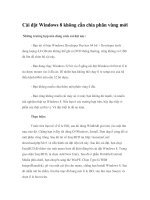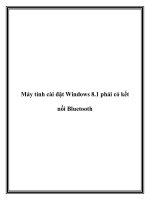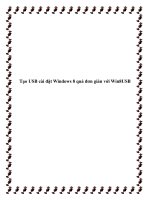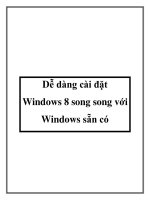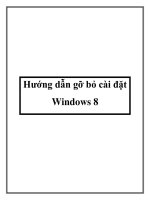Các phương pháp cài đặt Windows 8 & Android trên netbook docx
Bạn đang xem bản rút gọn của tài liệu. Xem và tải ngay bản đầy đủ của tài liệu tại đây (125.15 KB, 3 trang )
Các phương pháp cài đặt Windows 8 & Android
trên netbook
Lưu ý: để cài đặt Windows 8, netbook của bạn cần phải đảm bảo các tiêu
chuẩn để có thể chạy được Windows 7. Nếu muốn chạy Android, bạn cần tải
về phiên bản dành cho nền tảng x86 bởi vì các netbook hiện nay được phát
triển dựa trên chip Atom của Intel, sử dụng nền tảng x86.
Cài đặt Windows 8 trên netbook
Bạn thể cài đặt Windows 8 trên hệ thống của mình bằng 1 trong 2 chế
độ:
1. Cài đặt Windows 8 khởi động kép với Windows 7: Tải Windows 8
về dưới dạng tập tin ISO tại địa chỉ http://tinyurl. com/5rywc3r. Sau đó bạn
tiến hành cài đặt Windows 8 khởi động kép với Windows 7 bằng cách kết
nối USB hoặc DVD chứa bản Windows 8, thiết lập máy khởi động từ chế độ
flash USB hoặc DVD và khởi động lại máy. Windows sẽ bắt đầu tải các tập
tin để tiến hành quá trình cài đặt. Quá trình cài đặt diễn ra theo các bước
bình thường, sau khi cài đặt xong bạn sẽ thấy Windows 8 là hệ thống mặc
định trong quá trình khởi động.
2. Nâng cấp từ Windows 7 lên Windows 8: Nếu muốn nâng cấp
Windows 7 lên Windows 8, bạn có thể truy cập vào địa chỉ
để tải
file dung lượng khoảng 5 MB. Chạy ứng dụng này, nó sẽ tiến hành kiểm tra
hệ thống và tải tập tin cài đặt trực tiếp của Windows 8 vào máy. Với cách
làm này, bạn có thể giữ các chương trình và tập tin cài đặt, nhưng lưu ý rằng
khi cài đặt cách này bạn không thể hạ cấp từ Windows 8 xuống Windows 7.
Để gỡ bỏ cài đặt Windows 8, bạn sẽ phải cài đặt Windows 7 bằng cách sử
dụng một thiết bị lưu trữ có khả năng khởi động như USB hoặc DVD.
Cài đặt Android trên netbook
Đầu tiên bạn cần tải Androidx86 tại địa chỉ roid-
x86.org/. Tại đây có nhiều phiên bản, nhưng tốt nhất hãy chọn phiên bản 4.0
mới nhất, có tên là Ice Cream Sandwich. Sau khi tải về, bạn sao chép tập tin
ISO này vào ổ đĩa flash USB để khởi động từ nó, có thể thực hiện bằng các
ứng dụng như UNetbootin hoặc Linux Live với cách làm việc rất đơn giản,
chỉ cần flash USB của bạn có dung lượng lớn hơn 1 GB là được. Sau khi đã
có flash USB chứa Android, bạn khởi động từ thiết bị này. Trên màn hình
khởi động xuất hiện, nếu chỉ muốn thử nghiệm Android, bạn hãy chọn chế
độ LiveCD đầu tiên, với lựa chọn này bạn không thể lưu bất kỳ tùy chỉnh
nào.
Nếu muốn cài đặt Android thật sự, bạn truy cập vào mục Installation
và thiết lập những tùy chọn cho việc khởi động kép. Bạn cũng có thể sử
dụng phương pháp cài đặt vào thẻ nhớ SD để không ảnh hưởng đến hệ điều
hành đang sử dụng trên netbook, và vẫn giữ được các ứng dụng cũng như
những thiết lập. Với phương pháp này, bạn cần có sẵn một ổ đĩa flash chứa
file cài đặt và một thẻ SD. Quá trình thực hiện rất đơn giản, bạn chỉ cần chạy
trình cài đặt nhưng chọn thẻ SD là nơi cài đặt thay vì ổ cứng. Điều này sẽ
không làm ảnh hưởng đến ổ đĩa chính trên netbook của bạn, tạo môi trường
lý tưởng cho việc khởi động kép.
Sau khi đăng nhập, giao diện của chương trình xuất hiện, trên cùng là một
thanh điều hướng với ba nút quen thuộc là Friends, Messages và Notifi
cations, bạn có thể nhận được những yêu cầu kết bạn, tin nhắn cũng như
những thông báo một cách nhanh chóng. Tiếp theo là thanh Ticker hiển thị
các hoạt động của bạn bè trên Facebook, bạn có thể bấm chuột vào để xem
đầy đủ hoạt động trên trình duyệt. Cuối cùng, giao diện hiển thị danh sách
bạn bè và thanh tìm kiếm giúp bạn tìm kiếm nhanh những người đang trực
tuyến. Để chat với bạn bè, bạn bấm vào tên người cần chat, xuất hiện một
cửa sổ trò chuyện và bạn có thể bắt đầu chat.